ps光束效应怎么做?我们在使用软件时,常常会遇到一些问题,比如ps光束效果怎么做的问题,我们该怎么处理呢。下面这篇文章将为你提供一个解决思路,希望能帮你解决到相关问题。
ps光束效应怎么做
1。
首先按Ctrl+Shift+N创建一个空白图层,激活矩形选框工具,画一个矩形。
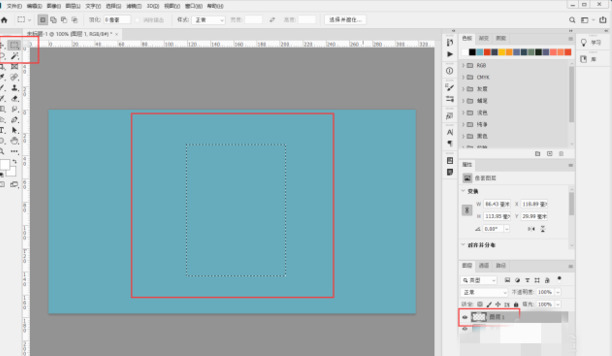
2。
激活渐变工具,选中白色透明渐变,在矩形选框中拉一条渐变。
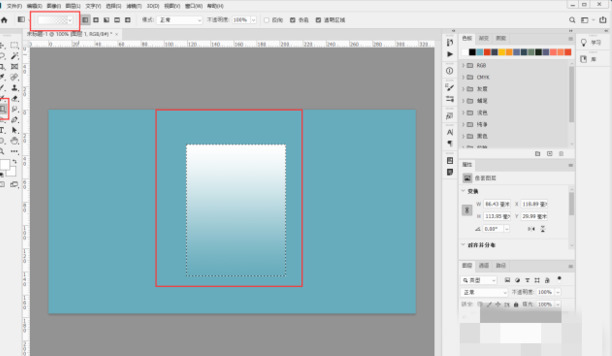
3。
按Ctrl+D释放选区,激活橡皮擦工具,按住Shift键,垂直方向擦出一条直线,重复操作多擦除几次。
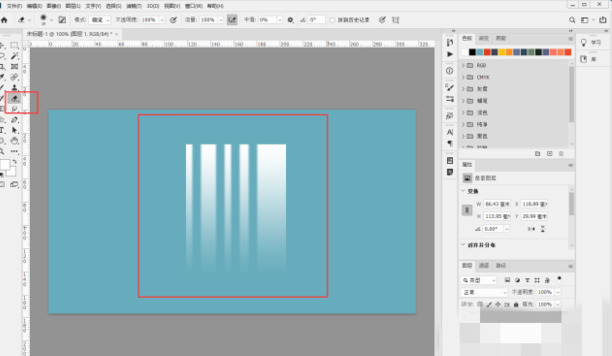
4。
按Ctrl+T进入自由变换模式,按住Ctrl键点住上方两个锚点缩小,调整成梯形,按Enter键保存设置。
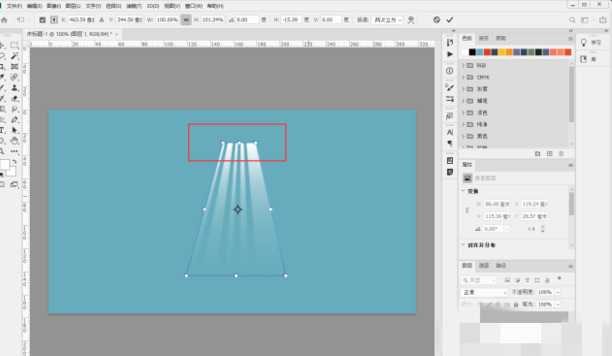
5。
这样就可以制作一个光束照射效果。
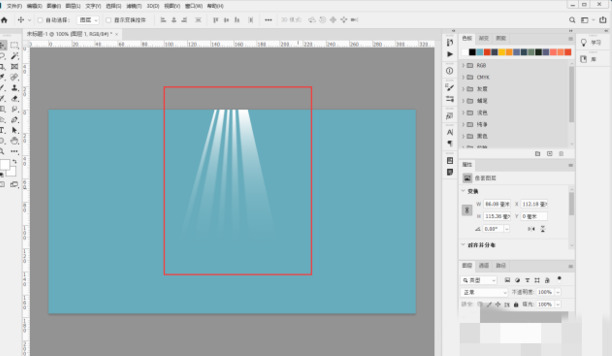
ps光束效果怎么做
第一:首先我们将照片导入到PS中后,按快捷键CTLR+ALT+2快速选取图片高光区域;
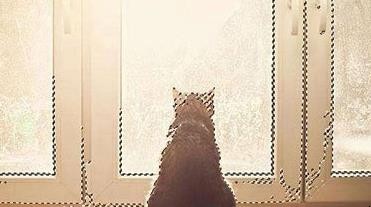
第二:接着按CTRL+J将选取的内容单独复制出一个图层;
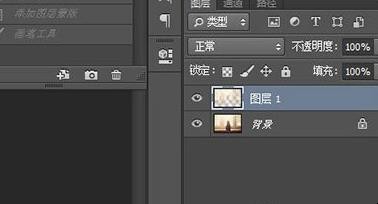
第三:然后我们使用【滤镜】-【模糊】-【径向模糊】。在选项框中,模糊方法选择缩放,品质选择最好,然后调整数量,数量越大光线强度越高,建议不要太高,不然会影响画面效果;
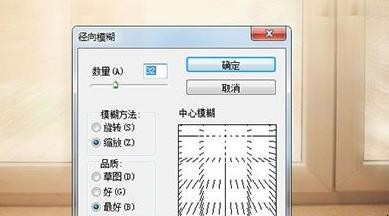
第四:最后光线的效果就出来了;

第五:当然了如果画面中其他部分也收到的模糊的影响,我们可以通过蒙板工具,然后涂抹不受光线找色的区域即可。
关于ps光束效果怎么做的全部内容就介绍完了,希望文章能够帮你解决相关问题,更多请关注本站软件栏目的其它相关文章!
